Kako promijeniti DNS poslužitelj na Androidu i iPhoneu
Miscelanea / / July 28, 2022
Obično na kraju koristite DNS poslužitelje koje vaš ISP (davatelj internetskih usluga) pruža na vašem Androidu i iPhoneu. Možda ćete se htjeti prebaciti na DNS poslužitelj treće strane za bolju privatnost, pouzdanost i više sigurnosnih značajki. Srećom, promjena postavki DNS poslužitelja je relativno jednostavna bez obzira koristite li Android ili iPhone.

Prije nego što počnemo, provjerite prednosti korištenja prilagođenog DNS poslužitelja na vašem Androidu ili iPhoneu.
Zašto biste trebali koristiti DNS poslužitelj treće strane
Vaš zadani DNS poslužitelj koji vodi vaš ISP često je pretrpan i možda nije pouzdan ili siguran. Možda ćete često imati sporu brzinu interneta ili nasumične greške pri povezivanju tijekom pregledavanja. Stoga prebacivanje na DNS poslužitelj treće strane može pomoći u prevladavanju tih problema. Nadalje, popularne DNS usluge također nude bolje značajke privatnosti, tako da se ne morate brinuti da će vaš davatelj internetskih usluga (ISP) zabilježiti vaše DNS upite. Neke DNS usluge, poput Open DNS-a, također pružaju zaštitu od zlonamjernih ili krađu identiteta web-mjesta tako što ih automatski blokiraju.

Prebacivanje na prilagođeni DNS poslužitelj može pružiti bolju pouzdanost i brzinu pregledavanja interneta. Sve ovo ovisi o DNS poslužitelju koji odaberete. Ovdje su neke od najboljih opcija ako se želite prebaciti na besplatne javne DNS poslužitelje:
- Google: 8.8.8.8 i 8.8.4.4
- Cloudflare: 1.1.1.1 i 1.0.0.1
- OpenDNS: 208.67.222.222 i 208.67.220.220
Kako promijeniti DNS poslužitelj na Androidu
Koraci za promjenu DNS poslužitelja na Androidu razlikuju se ovisno o verziji Androida na vašem telefonu. Na Androidu 9 i novijim verzijama možete konfigurirati DNS postavku za cijeli sustav koja se primjenjuje na sve mreže. S druge strane, ako vaš telefon pokreće Android 8.1 ili stariji, morat ćete promijeniti DNS poslužitelj za svaku mrežu zasebno. Pogledajmo kako.
Promjena DNS poslužitelja na Androidu 9 i novijim
Promjena postavki DNS poslužitelja prilično je jednostavna na uređajima sa sustavom Android 9 i novijim. Evo kako to možete učiniti.
Korak 1: Otvorite aplikaciju Postavke na svom telefonu i idite na Veze.

Korak 2: Dodirnite Više postavki veze i odaberite Privatni DNS iz sljedećeg izbornika.
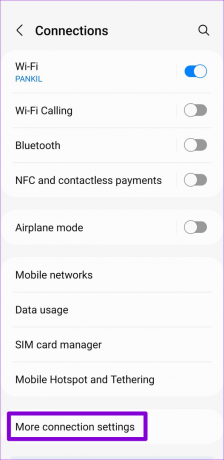
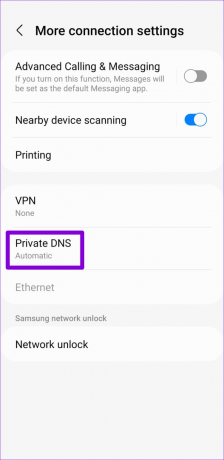
Korak 3: Odaberite 'Naziv hosta privatnog DNS davatelja' i unesite TLS naziv hosta u okvir. Ako želite koristiti Googleove javne DNS poslužitelje, upišite dns.google u tekstualno polje. Alternativno, ako želite koristiti Cloudflareove DNS poslužitelje, upišite 1.1.1.1.cloudflare-dns.com u okvir za tekst.
Na kraju dodirnite Spremi.


Promjena DNS poslužitelja na Androidu 8.1 i starijim
Slijedite korake u nastavku da biste uključili DNS poslužitelj stariji Android uređaji.
Korak 1: Otvorite aplikaciju Postavke na telefonu i dodirnite Wi-Fi.

Korak 2: Dugo pritisnite svoju Wi-Fi mrežu i odaberite Izmijeni mrežu.


Korak 3: Dodirnite Napredne opcije da biste je proširili. Zatim upotrijebite padajući izbornik pod IP postavkama za odabir Statično.


Korak 4: Vaš bi telefon trebao automatski dobiti IP adresu i pristupnik Wi-Fi usmjerivača od DHCP poslužitelja. Unesite svoj primarni i rezervni DNS poslužitelj u polja DNS 1 i DNS 2. Ako želite koristiti Googleove javne DNS poslužitelje, upišite 8.8.8.8 i 8.8.4.4 u tekstualnim poljima.
Na kraju dodirnite Spremi.

Morat ćete ponoviti gornje korake da promijenite DNS poslužitelj za svaku svoju mrežu zasebno. Međutim, to vam dopušta korištenje različitih DNS poslužitelja za različite mreže.
Kako promijeniti DNS poslužitelj na iPhoneu
Promjena DNS poslužitelja na iOS-u također nije teška. Možete koristiti sljedeće korake za promjenu DNS poslužitelja za bilo koju Wi-Fi mrežu na vašem iPhoneu ili iPadu.
Korak 1: Pokrenite Postavke na svom iPhoneu i idite na Wi-Fi. Dodirnite ikonu informacija pored svoje Wi-Fi mreže.


Korak 2: Pomaknite se prema dolje do DNS-a i dodirnite Konfiguriraj DNS. Zatim odaberite Ručno na sljedećem zaslonu.


Korak 3: Dodirnite ikonu minusa za brisanje unaprijed popunjenih unosa pod DNS poslužiteljima.


Korak 4: Dodirnite Dodaj poslužitelj i upišite adresu DNS poslužitelja koju želite. Ako želite koristiti Googleove javne DNS poslužitelje, upišite 8.8.8.8 i 8.8.4.4 u okvir za tekst.
Zatim dodirnite Spremi u gornjem desnom kutu.
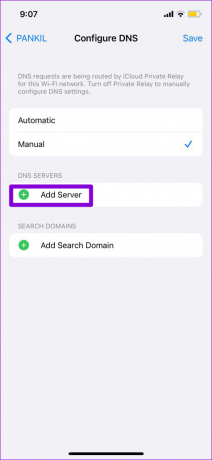
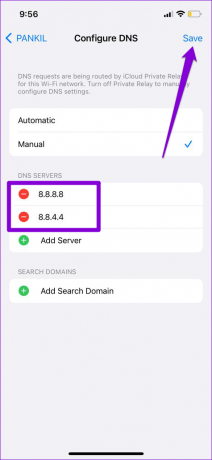
Slično, možete konfigurirati DNS poslužitelje za druge Wi-Fi mreže. Za povratak na zadane DNS poslužitelje u bilo kojem trenutku, ponovite prethodne korake i postavite DNS na Automatski.
Spremno za prebacivanje
Također možete pronaći namjensku treću stranu aplikacije u Trgovini Play ili App Store koji vam može pomoći da brzo promijenite DNS poslužitelje. Međutim, snažno ćemo vam savjetovati da slijedite izvorne metode jer ih je lako slijediti. Dakle, jeste li primijetili bilo kakve razlike nakon promjene DNS poslužitelja na vašem telefonu? Javite nam u komentarima ispod.
Zadnji put ažurirano 28. srpnja 2022
Gornji članak može sadržavati pridružene veze koje pomažu u podršci Guiding Tech. Međutim, to ne utječe na naš urednički integritet. Sadržaj ostaje nepristran i autentičan.

Napisao
Pankil je po struci građevinski inženjer koji je svoje putovanje započeo kao pisac na EOTO.tech. Nedavno se pridružio Guiding Techu kao slobodni pisac kako bi objavio upute, objašnjenja, vodiče za kupnju, savjete i trikove za Android, iOS, Windows i Web.



